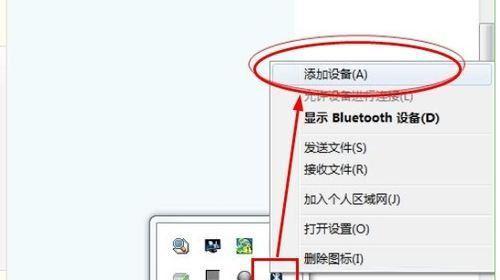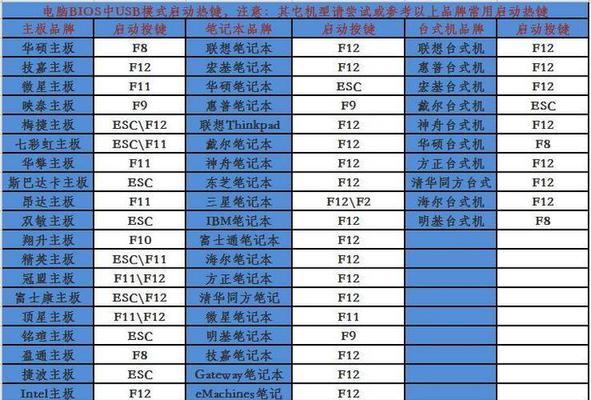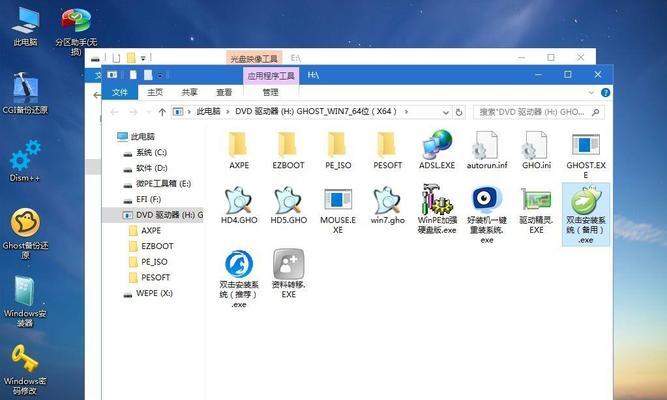随着时间的推移,电脑系统往往会变得越来越慢,出现各种问题。幸运的是,Win7操作系统提供了一键还原功能,能够帮助用户快速解决系统问题。本文将介绍如何使用Win7一键还原功能及其重要性。
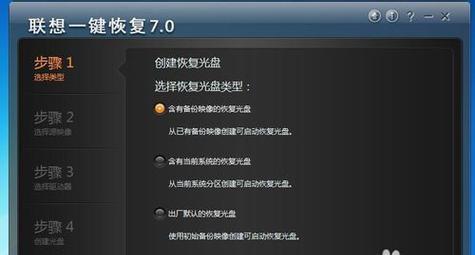
一、为什么需要Win7一键还原功能
使用Win7一键还原功能的重要性在于它可以帮助用户解决系统故障、恢复系统设置、修复程序错误等问题,提高电脑的性能和稳定性。
二、如何进入Win7一键还原功能界面
1.点击“开始”按钮,选择“所有程序”,再选择“附件”,最后点击“系统工具”。
2.在弹出的菜单中找到“系统还原”,点击打开。
3.在系统还原窗口中,选择“推荐恢复”或者“选择一个恢复点”,然后点击“下一步”。
三、如何选择一个恢复点
1.在系统还原窗口中,选择“选择一个恢复点”。
2.点击“下一步”后,会显示最近的恢复点列表。
3.用户可以根据自己的需要选择一个恢复点,点击“下一步”。
四、恢复系统
1.在系统还原窗口中,点击“下一步”后,系统会显示将要恢复的配置信息。
2.用户可以在此确认是否选择正确的恢复点,然后点击“完成”开始恢复。
3.系统会自动重启,并在恢复完成后重新启动电脑。
五、注意事项
1.在进行系统还原前,请务必备份重要的文件和数据。
2.如果用户安装了新的软件或驱动程序,系统还原可能会导致这些变更丢失。
3.如果恢复后仍然存在问题,可以尝试使用其他恢复点或使用其他解决方法。
六、常见问题解答
1.一键还原会删除我的文件吗?
答:一键还原只会还原系统设置和文件,不会删除用户的个人文件。
2.一键还原需要多长时间?
答:一键还原的时间会根据系统配置和恢复点的大小而有所不同,一般情况下不会超过30分钟。
七、使用Win7一键还原的好处
1.可以帮助用户快速解决系统问题,提高电脑的性能和稳定性。
2.可以方便地恢复到之前的系统状态,避免重新安装系统的麻烦。
八、Win7一键还原与其他系统恢复方法的比较
1.相比于重新安装系统,一键还原更加方便快捷,不需要安装和配置软件。
2.相比于使用系统恢复光盘,一键还原更加省时省力,不需要额外的硬件设备。
九、Win7一键还原的适用范围
Win7一键还原适用于解决系统故障、修复程序错误等问题。对于硬件故障,一键还原无法解决。
十、Win7一键还原的局限性
1.一键还原无法保证100%的成功,有时可能无法解决特定的问题。
2.一键还原可能会导致部分软件设置和驱动程序的丢失。
十一、Win7一键还原的注意事项
1.在进行一键还原前,请务必备份重要的文件和数据。
2.在使用一键还原后,需要重新安装一些软件和更新驱动程序。
十二、Win7一键还原的安全性
Win7一键还原是操作系统自带的功能,相对比较安全可靠。
十三、如何预防系统问题的发生
1.定期进行系统维护和清理,删除无用的文件和程序。
2.安装杀毒软件和防火墙,保护系统的安全。
十四、Win7一键还原的重要性
Win7一键还原是一项非常重要的功能,能够帮助用户解决系统问题,提高电脑的性能和稳定性。
十五、
Win7一键还原是一个强大而便捷的系统恢复功能,可以帮助用户轻松解决系统问题,让电脑焕然一新。但在使用前需要注意备份重要文件,恢复过程中可能会丢失部分软件设置和驱动程序。通过定期维护和预防措施,可以降低系统问题发生的概率。让我们珍惜这个重要的系统工具,保持电脑的良好状态。
解密Win7一键还原
在使用电脑过程中,我们常常会遇到系统出现各种问题的情况,比如蓝屏、死机、病毒感染等。这些问题不仅会影响我们的工作效率,还可能导致数据丢失。而Win7一键还原功能可以帮助我们轻松解决这些系统问题,恢复到之前的稳定状态。本文将详细介绍Win7一键还原的使用方法和注意事项,帮助大家更好地应对系统故障。
了解Win7一键还原的作用及特点
Win7一键还原是Windows7操作系统自带的一个重要功能,它可以将系统恢复到最近一次正常运行状态的快照。通过一键还原,我们可以快速解决系统故障,恢复到稳定的工作环境中。同时,Win7一键还原功能只会还原系统文件和设置,不会影响用户的个人文件和数据。
激活Win7一键还原功能
我们需要确保电脑已经安装了Windows7操作系统。在开始菜单中找到“计算机”或者“我的电脑”,右键点击选择“属性”。在打开的窗口中,点击左侧的“系统保护”选项卡。在“系统保护”选项卡中,找到“系统还原”按钮,并点击“配置”按钮进行设置。
创建系统还原点
在“配置系统恢复”窗口中,选择“启用系统保护”并设置磁盘空间的使用量。点击“创建”按钮,在弹出的对话框中输入还原点的描述信息,点击“创建”按钮即可成功创建一个系统还原点。
使用Win7一键还原进行系统恢复
当系统出现问题时,我们可以通过Win7一键还原来进行系统恢复。在开始菜单中找到“所有程序”,然后选择“附件”-“系统工具”-“系统还原”。在打开的窗口中,选择一个可用的还原点,点击“下一步”按钮。在确认还原操作之前,系统会给出还原点的详细信息,包括将被还原的文件和设置等内容。点击“完成”按钮后,系统会自动重启并开始还原操作。
注意事项1:备份重要数据
在进行系统恢复之前,我们需要注意备份重要的个人文件和数据。虽然Win7一键还原只会还原系统文件和设置,但为了避免不可预知的情况发生,我们最好在操作之前备份数据。
注意事项2:关闭安全软件
在进行系统恢复操作时,最好关闭电脑中的安全软件,比如杀毒软件、防火墙等。这样可以避免安全软件对系统恢复过程产生干扰。
注意事项3:保持电脑稳定
在进行系统还原操作期间,我们需要保持电脑的稳定状态,避免进行其他的操作。这样可以确保系统还原过程顺利完成,避免出现不可预知的问题。
注意事项4:选择合适的还原点
在选择还原点时,我们需要根据实际情况选择一个合适的还原点。一般情况下,选择最近一次的还原点即可,因为这样可以最大程度地减少数据丢失。
注意事项5:系统还原后的操作
当系统恢复到之前的稳定状态后,我们需要重新安装之前安装的软件和更新补丁等。同时,也需要重新设置个人的系统偏好和用户设置。
常见问题及解决方法1:系统还原失败
如果在系统还原的过程中出现失败的情况,我们可以尝试重新选择还原点,或者通过安全模式进行系统恢复。如果问题依然存在,可以尝试通过系统修复工具进行修复。
常见问题及解决方法2:数据丢失
虽然Win7一键还原只会还原系统文件和设置,但在操作之前我们仍然需要备份重要的个人数据。如果在系统还原过程中出现数据丢失的情况,我们可以尝试使用数据恢复软件来恢复丢失的数据。
常见问题及解决方法3:还原后系统变慢
有时,在系统还原之后,我们可能会发现系统变得比较慢。这可能是由于系统还原后产生了一些冲突或问题。我们可以尝试重新安装相关软件和更新驱动程序来解决这个问题。
常见问题及解决方法4:无法进入安全模式
如果在进行系统恢复时无法进入安全模式,可以尝试重新启动电脑,并在开机过程中按下F8键进入高级启动选项。在高级启动选项中,选择“安全模式”进行系统恢复。
常见问题及解决方法5:无法打开Win7一键还原功能
如果发现无法打开Win7一键还原功能,我们可以尝试检查系统是否正确安装并激活,或者通过Windows更新进行系统修复。
Win7一键还原功能是解决系统故障的重要工具,能够帮助我们快速恢复系统到之前的稳定状态。在使用过程中,我们需要注意备份数据、选择合适的还原点,并遵循正确的操作步骤。通过掌握Win7一键还原功能的使用方法和注意事项,我们能够轻松应对系统问题,保证电脑稳定运行。